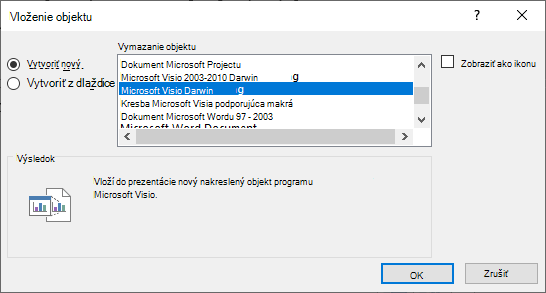Do prezentácie programu PowerPoint môžete vkladať rôzne objekty. Objektom je často súbor, napríklad PDF alebo dokument programu Word. Môže ísť oExcel graf alebo hárok, prípadne o nejaký obrázok.
Môžete buď pridať existujúci súbor, alebo vytvoriť nový súbor na vloženie.
Objekty, ktoré vložíte na snímku pomocou tejto metódy, sú k dispozícii na otvorenie v normálnom zobrazení (na úpravy), nie však v zobrazení prezentácie. V zobrazení prezentácie sa zobrazí len vizuálne znázornenie vloženého objektu.
Vloženie existujúceho súboru
-
V dialógovom okne Vložiť objekt (alebo Objekt) vyberte možnosť Vytvoriť zo súboru a potom vyberte položku Prehľadávať a vyhľadajte súbor, ktorý chcete vložiť.
-
V dialógovom okne Prehľadávať prejdite do priečinka, v ktorom sa nachádza požadovaný súbor. Vyberte ho a potom vyberte položku Otvoriť.
-
Predvolene sa celý súbor vloží do prezentácie. Ak chcete dosiahnuť menšiu veľkosť súboru prezentácie, vyberte položku Prepojiť.
-
Súbor, ktorý je vnorený, je kópiou pôvodného súboru. Objekty sa stanú súčasťou prezentácie PowerPoint; po vložení už nie sú pripojené k pôvodnému súboru, ktorý ste vložili. Ak neskôr dôjde k úprave pôvodného súboru, kópia vložená v snímke sa neaktualizuje.
-
Súbor, ktorý je prepojený, nie je kópiou pôvodného súboru. Namiesto toho PowerPoint na snímku umiestni dynamické prepojenie na pôvodný súbor a na snímke je vyjadrený obrázkom prvej strany súboru alebo ikonou. Kliknutím na prepojenie na snímke sa pôvodný súbor otvorí v jeho najaktuálnejšom formulári.
-
-
Ak chcete vložený súbor radšej zobraziť ako ikonu, na ktorú možno kliknúť (a nie ako obrázok prvej strany, vyberte položku Zobraziť ako ikonu. (Ak vyberiete túto možnosť, budete mať tiež možnosť prispôsobiť ikonu kliknutím na položku Zmeniť ikonu.)
Vloženie nového objektu
Vytvorenie nového súboru, ktorý sa vloží do prezentácie:
-
V dialógovom okne Vložiť objekt (alebo objekt) vyberte možnosť Vytvoriť nový a vyberte niektorú z možností v zozname Typ objektu :
-
Otvorí sa predvolený program pre daný typ súboru, v ktorom môžete zadať ľubovoľný text alebo požadované údaje. Po ukončení práce s programom sa všetok pridaný obsah alebo zmeny zobrazia v prezentácii.
-
Ak chcete nový súbor zobraziť ako ikonu s možnosťou kliknutia, a nie ako prvú stranu nového súboru, vyberte položku Zobraziť ako ikonu. (Ak vyberiete túto možnosť, budete mať tiež možnosť prispôsobiť ikonu kliknutím na položku Zmeniť ikonu.)